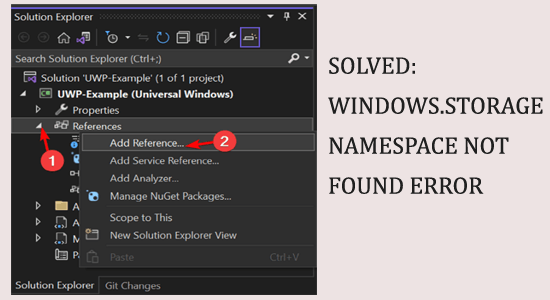
Windows.Storage Namespace not found -virhe ilmestyy Visual Studion käytön aikana Windows 10:ssä ja uusimmassa Windows 11 -järjestelmässä.
Joillekin käyttäjille virhe ilmenee yrittäessään rakentaa UWP:tä (Universal Windows Platform) , ja he näkevät virheilmoituksen Windows.Storage-nimiavaruutta ei ole saatavilla tai ei löydy.
Virhe ilmenee yleensä, kun objektiselainta ei käytetä oikein tai koska tietokoneelta puuttuvat DLL-tiedostot . Virhe johtuu ongelmasta käyttäjäpuolelta.
Onneksi virhe ei ole kovin ongelmallinen ja korjaantuu helposti noudattamalla vaiheittaisia ohjeita.
Kuinka korjata "Windows.Storage Namespace Not Found" -virhe?
Ratkaisu 1: Lisää manuaalisesti viittaukset UWP DLL- ja WINMD-tiedostoihin
Virheen korjaamiseksi on suositeltavaa lisätä viittaus UWP DLL- ja WINMD-tiedostoihin manuaalisesti. Ikään kuin sitä ei olisi lisätty oikein, se aiheuttaa ongelman.
Tee se seuraavasti:
- Käynnistä Visual Studio ja avaa projekti.
- Solution Explorer avautuu Visual Studiossa, kun valitset valikkoriviltä " Näytä ".
- Pääset siihen napsauttamalla hiiren kakkospainikkeella " References " -välilehteä Solution Explorer -sivulla ja valitsemalla " Lisää viite... "
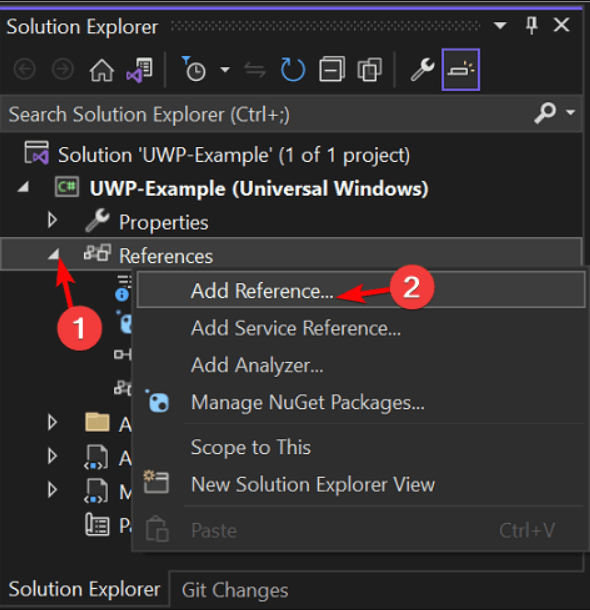
- Siirry Selaa- välilehteen Reference Manager -ruudussa.
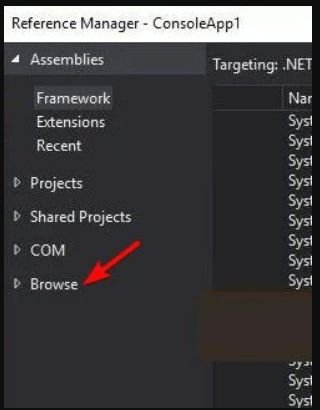
- Napsauta seuraavaksi Selaa … avataksesi DLL-tiedoston.
- Ja mene paikalle
C:\Program Files (x86)\Reference Assemblies\Microsoft\Framework\.NETFramework\v4.5.1
- Yritä löytää DLL-tiedosto. Valitse avattavasta valikosta " Kaikki tiedostot ".
- Valitse nyt System.Runtime.WindowsRuntime.dll DLL-tiedosto.
- Napsauta " Lisää " sisällyttääksesi DLL-tiedoston projektiisi sen jälkeen.
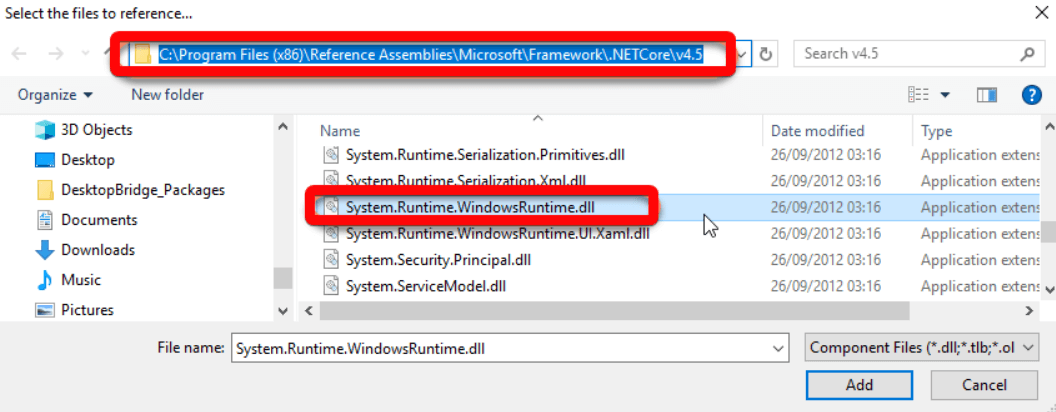
- Kun DLL-tiedosto on lisätty, yritä suorittaa rakennustesti tietokoneellasi.
On arvioitu, että nyt virhe on ratkaistu, eikä se näy, mutta jos näet edelleen Windows.Storage Namespace not found -virheilmoituksen, seuraa seuraavaa ratkaisua.
Ratkaisu 2: Ilmoita muuttuja maailmanlaajuisesti
Jos näet edelleen virheen, tarkista, oletko ilmoittanut Windows.Storage.ApplicationData-muuttujan globaaliksi muuttujaksi. Jos ei, noudata annettuja ohjeita tehdäksesi niin:
Lisää vain seuraava koodisi:
globaali::Windows.Storage.ApplicationData
Suorita jokainen testi sen jälkeen koontiversion käytön aikana. Seuraavan korjauksen jälkeen voit käyttää globaalia objektiselainta, jos virhe on edelleen olemassa.
Ratkaisu 3: Käytä objektiselainta oikein
Objektiselaimen avulla käyttäjä voi tutkia ohjelmistopaketin komponentteja, ja oletusarvoisesti tämä on asetettu kaikille komponenteille. Joten tässä on suositeltavaa käyttää objektiselainta oikein ja ratkaista virhe.
- Avaa Visual Studio ja lataa koontiversio.
- Avaa seuraavaksi objektiselain napsauttamalla " Näytä " navigointivälilehdellä. Voit myös painaa näppäimiä Ctrl+Alt+J.
- Valitse nyt " Selaa " avattavasta valikosta " Kaikki komponentit ".
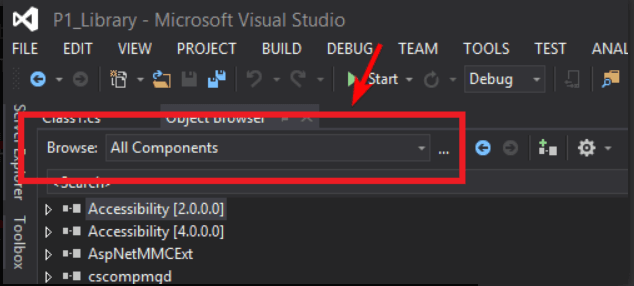
- Komponentit latautuvat pitkässä luettelossa.
- Valitse System.Runtime.WindowsRuntime.dll
- Tämän jälkeen voit lisätä sen koodiin napauttamalla objektiselaimessa olevaa " Lisää referensseihin valitussa projektissa " -kuvaketta.
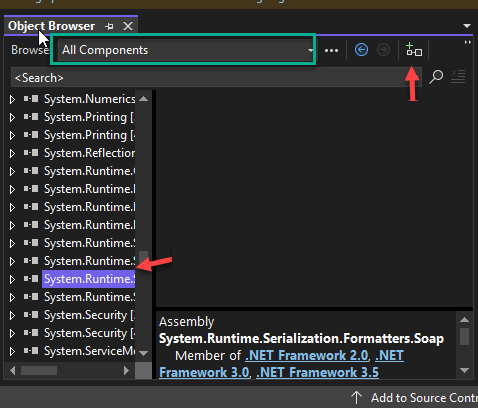
- Ja nyt on lisätty viiteobjekti projektikirjastoon.
On arvioitu, että Windows.Storage Namespace ei löydy -virhe Windows 10:ssä on nyt korjattu.
Paras ja helppo ratkaisu useiden Windows-tietokoneiden virheiden ja ongelmien korjaamiseen
Tämä on edistyksellinen monitoimityökalu, joka skannaa tietokoneen havaitakseen ja korjatakseen yleisiä tietokoneeseen liittyviä virheitä ja ongelmia, suojaa tiedostojen katoamiselta, korjaa vioittuneet järjestelmätiedostot ja pitää tietokoneen suojattuna viruksilta ja haittaohjelmilta .
Se myös optimoi PC:n tarjoamaan parannetun suorituskyvyn käyttäjilleen. Joten kokeile tätä työkalua ja korjaa PC-virheet ilman vaivaa.
Johtopäätös:
Joten tässä on kyse Windows.Storage Namespace Not Found -virheestä Windows 10:ssä. Arvioiden mukaan virhe on korjattu lueteltujen ratkaisujen jälkeen.
Muista seurata annettuja ratkaisuja yksitellen, kunnes löydät itsellesi sopivan.
Onnea..!
![Xbox 360 -emulaattorit Windows PC:lle asennetaan vuonna 2022 – [10 PARHAAT POINTA] Xbox 360 -emulaattorit Windows PC:lle asennetaan vuonna 2022 – [10 PARHAAT POINTA]](https://img2.luckytemplates.com/resources1/images2/image-9170-0408151140240.png)
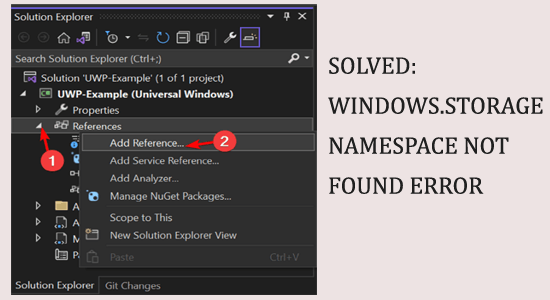
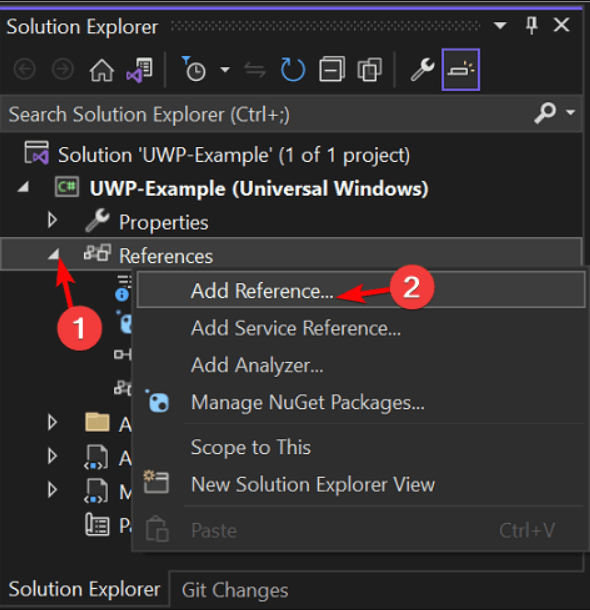
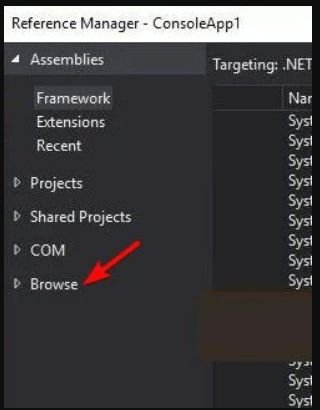
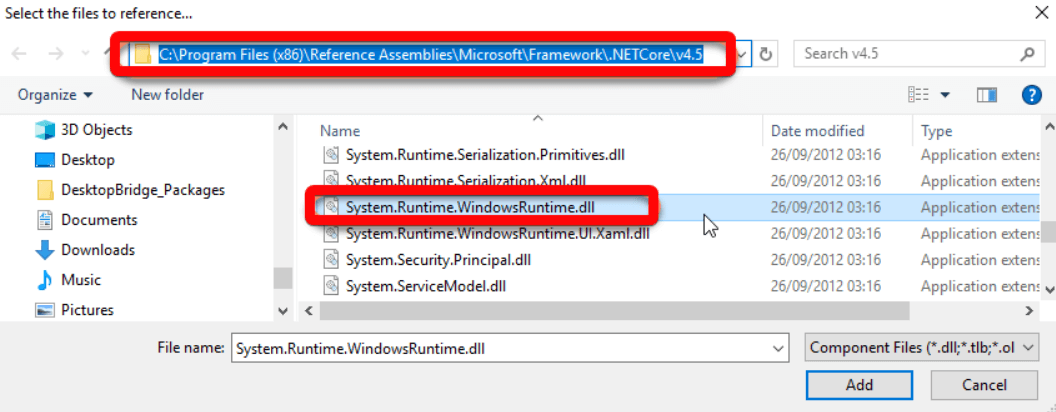
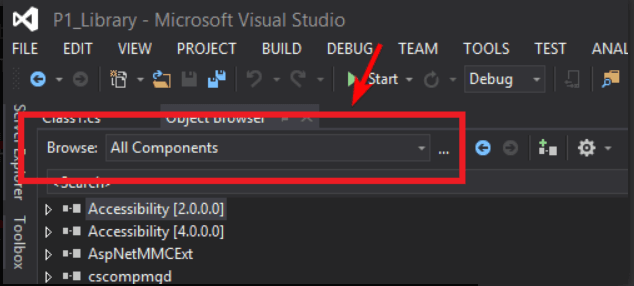
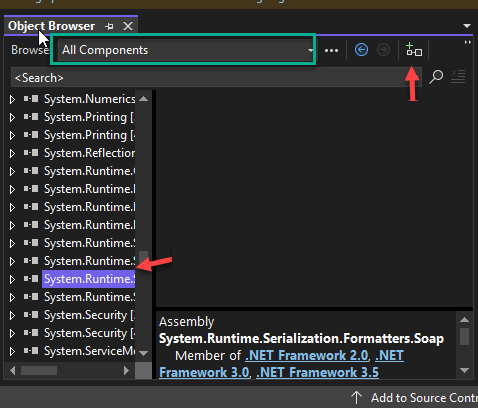
![[100 % ratkaistu] Kuinka korjata Error Printing -viesti Windows 10:ssä? [100 % ratkaistu] Kuinka korjata Error Printing -viesti Windows 10:ssä?](https://img2.luckytemplates.com/resources1/images2/image-9322-0408150406327.png)




![KORJAATTU: Tulostin on virhetilassa [HP, Canon, Epson, Zebra & Brother] KORJAATTU: Tulostin on virhetilassa [HP, Canon, Epson, Zebra & Brother]](https://img2.luckytemplates.com/resources1/images2/image-1874-0408150757336.png)

![Kuinka korjata Xbox-sovellus, joka ei avaudu Windows 10:ssä [PIKAOPAS] Kuinka korjata Xbox-sovellus, joka ei avaudu Windows 10:ssä [PIKAOPAS]](https://img2.luckytemplates.com/resources1/images2/image-7896-0408150400865.png)
